Como Teste de Partições do disco Rígido Com o Windows Verificação de Disco
Disco erros são comuns ao envelhecimento computadores, especialmente aqueles que a falta de manutenção, mas, felizmente, o Windows tem uma ferramenta de verificação de disco incluído no seu conjunto de utilitários de sistema que é capaz de digitalizar suas partições de disco rígido a partir de ruim e perdeu setores e bem como arquivos corrompidos.
os arquivos que são verificados e corrigidos pelo Utilitário de verificação de disco no Windows geralmente causam problemas no sistema que podem se tornar mais sérios se não forem resolvidos imediatamente. Portanto, é importante que você saiba como usar essa ferramenta para que possa fazer uma verificação de disco regularmente e corrigir problemas que continuam atormentando sua máquina com mais frequência.
Antes de explorar o Utilitário de verificação de disco, você precisa observar que apenas uma conta de administrador pode realizar verificações de disco. Isso significa que você precisa estar logado como um “Administrador” até agora.
iniciando a Ferramenta de verificação de disco
primeiro, você precisa iniciar o Windows Explorer (Windows 7) ou File Explorer (Windows 8). Assim que a janela do Windows Explorer/File Explorer aparecer, clique em “Computador” no painel do lado esquerdo e clique com o botão direito ou pressione e segure a unidade que deseja verificar se há erros. Assim que o menu do botão direito do mouse aparecer, clique em “Propriedades”.

A Janela “Propriedades”, em seguida, será apresentada, a partir de aqui, vá para a guia rotulada “Ferramentas” e você verá três utilitários de sistema “, a verificação de erros e Desfragmentação de Cópia de segurança ” onde “verificação de erros” é listado em primeiro lugar (Windows 7) ou duas “opções de verificação de erros ou Otimizar e Desfragmentar a unidade” (o Windows 8).

para iniciar o processo de verificação de disco, clique no botão “Verificar agora. . .”botão (Windows 7) ou o botão” Verificar ” (Windows 8).

o Assistente de verificação de erros de disco deve começar depois de clicar no botão. A partir deste ponto, o processo no Windows 7 e Windows 8 são diferentes é por isso que vamos cobrir como o processo é feito em cada plataforma uma vez após a outra. Vamos começar com o Windows 7.
verificar erros de disco no Windows 7
você deve ver a janela” Verificar disco “depois de clicar em” Verificar agora. . .”botão onde você será solicitado a escolher entre duas opções:
- corrigir automaticamente erros do sistema de arquivos-permite que o Windows verifique e repare automaticamente os problemas detectados durante o processo de verificação. Se esta opção estiver desmarcada, o Windows exibirá apenas os arquivos e problemas detectados sem tentar corrigi-los.
- Procure e tente a recuperação de setores defeituosos-O Windows executará uma verificação mais profunda que corrigirá erros físicos encontrados no disco rígido do seu computador. Se você marcar esta opção, o processo de digitalização levará mais tempo do que o normal, mas detecta e identifica mais problemas se houver algum.
depois de concluir a verificação das opções que deseja ativar durante o processo de verificação e correção, clique em “Iniciar”.
uma barra de progresso aparecerá informando o progresso geral do processo de digitalização.
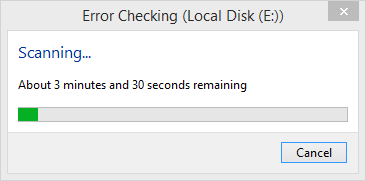
assim que o processo de digitalização for concluído, você verá uma lista compacta de descrições e resultados. Se você quiser ver mais detalhes sobre o resultado da verificação, basta clicar na seta suspensa” Ver detalhes ” na parte inferior.
Um relatório que contém uma longa lista de informações e de resultados como o número de setores defeituosos identificado durante a verificação, o espaço livre disponível no disco rígido, espaço de partição e os arquivos atualmente utilizado pelo sistema será exibida depois de clicar em “Ver detalhes” seta de lista pendente.
depois de examinar a lista de resultados, basta fechá-la clicando no botão “Fechar”.
Nota:
o Utilitário de verificação de erros do Windows 8 é muito melhor do que seus antecessores, pois permite verificar e verificar todas as partições, incluindo aquela que contém seu sistema operacional. Isso significa que você não precisa reiniciar ou agendar o processo de verificação como o Windows 7. Esta é sem dúvida uma grande melhoria!
é isso! Agora você aprendeu o processo de verificação de disco usando o utilitário gratuito de verificação de disco no Windows 7 e Windows 8. Se você está tendo problemas com alguns arquivos que foram corrompidos após uma queda de energia, então esta valiosa ferramenta pode literalmente salvar o seu dia.
Leave a Reply